如何修改 Windows Server 2022 系统语言为中文
2024-06-30 10:18 狼人:-) 阅读(1739) 评论(0) 编辑 收藏 举报- 打开开始菜单,点击设置。
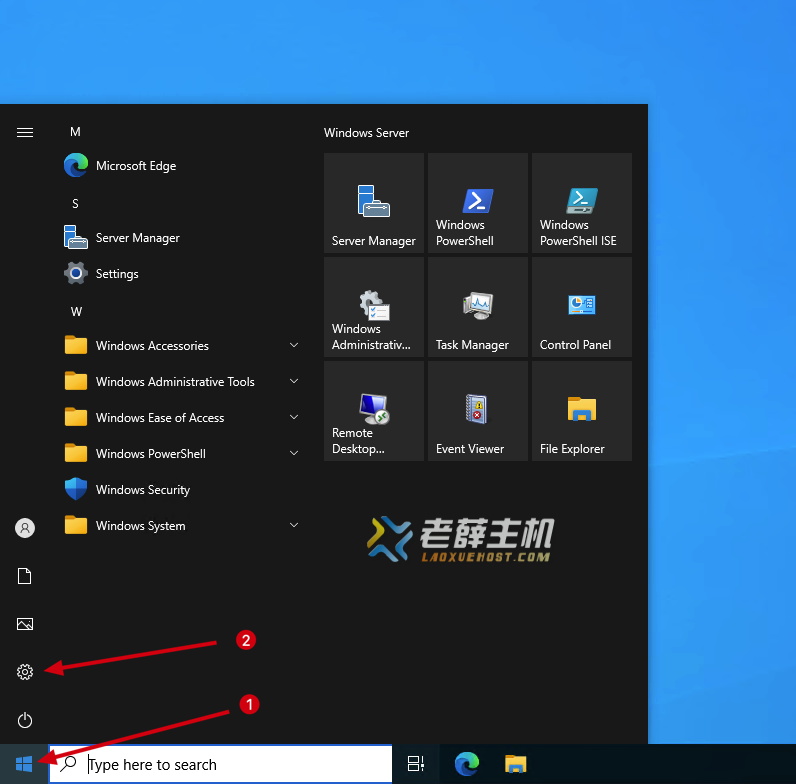
-
点击“Time & Language”(时间和语言)选项。
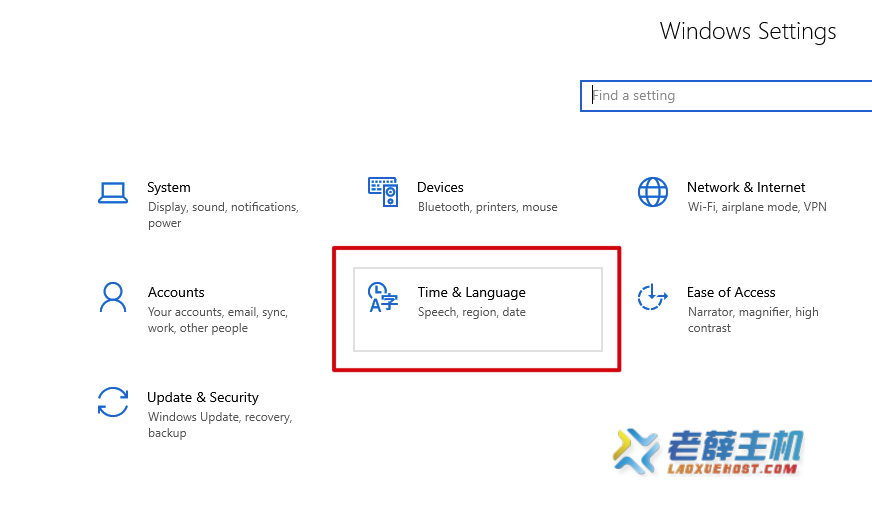
-
点击左边导航栏的“Language”(语言)选项。
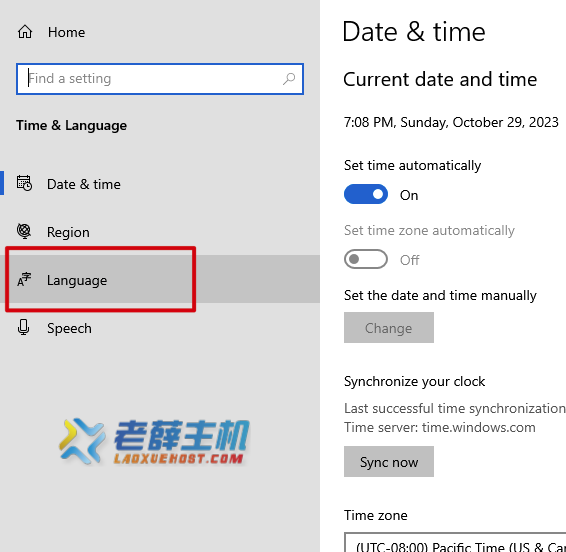
-
在“Preferred languages”(首选语言)下面,可以看到目前只有英文一种语言,点击“Add a language”(添加语言)。
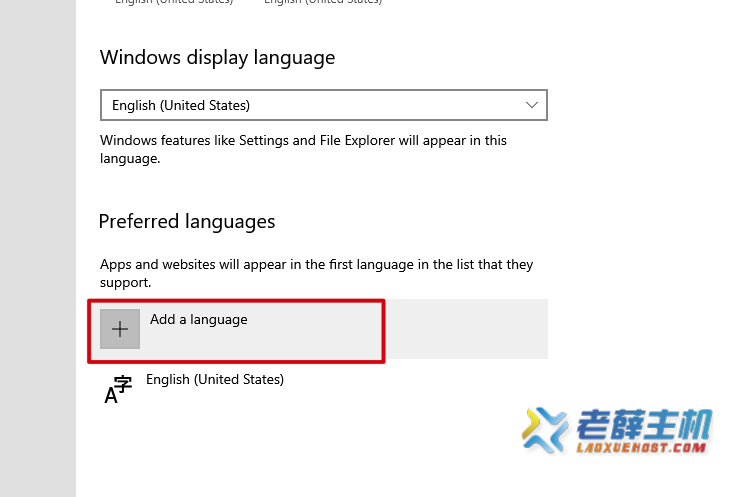
-
添加中文时,可以在输入框中输入“z”搜索,然后选择“中文(中华人民共和国)”,然后点击“Next”(下一步)。

-
如果看到如下选项,请勾选“Set as my Windows display language”(设置为 Windows 显示语言),也就是这里的全部选项都勾选,然后点击“Install”(安装)。
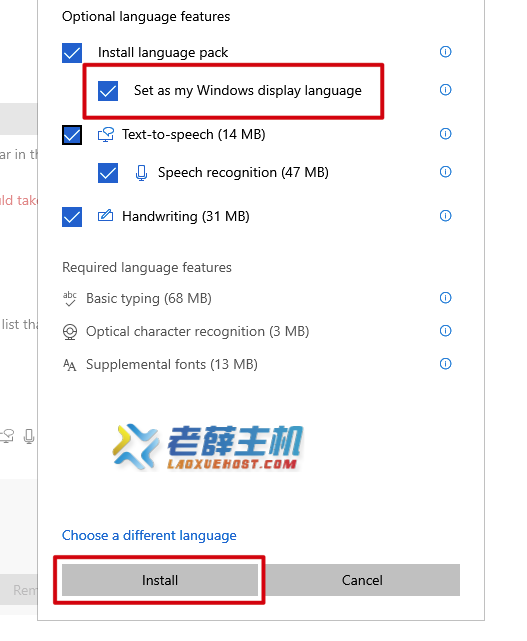
-
接下来可以看到下面的提示,系统会自动下载安装所选择的语言包,安装过程可能较慢,需要耐心等待。
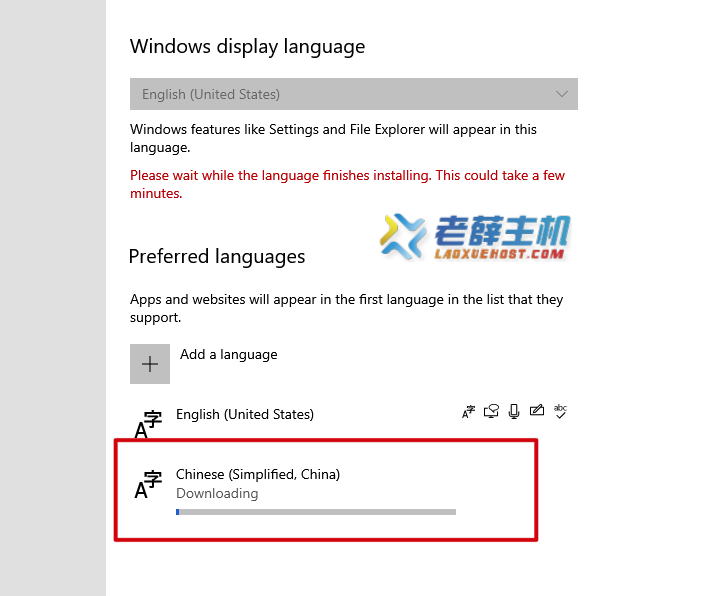
-
安装完成之后,将“Windows display language”(Windows 显示语言)设置为中文。
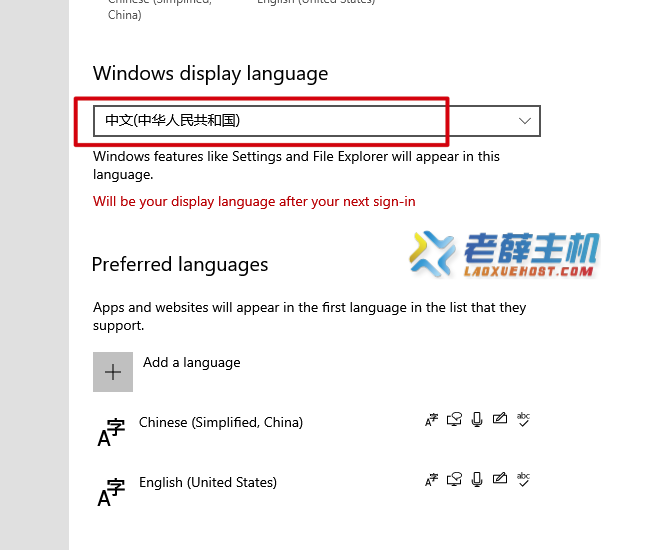
-
这时候会提示需要注销一次系统,点击“Yes, sign out now”。
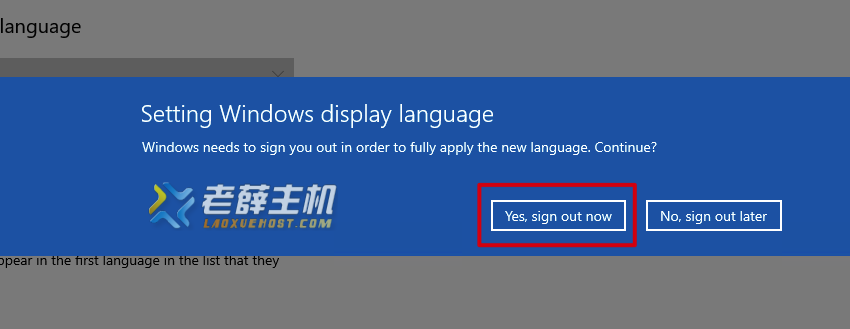
重新登录或重启系统之后,就可以正常显示新安装的中文语言包了。
声明:此博有部分内容为转载,版权归原作者所有~



【推荐】国内首个AI IDE,深度理解中文开发场景,立即下载体验Trae
【推荐】编程新体验,更懂你的AI,立即体验豆包MarsCode编程助手
【推荐】抖音旗下AI助手豆包,你的智能百科全书,全免费不限次数
【推荐】轻量又高性能的 SSH 工具 IShell:AI 加持,快人一步